Проблеми з друком, Українська, Mac windows – Инструкция по эксплуатации HP DeskJet GT 5820
Страница 19: Варіанти вирішення проблем із друком, Правова інформація
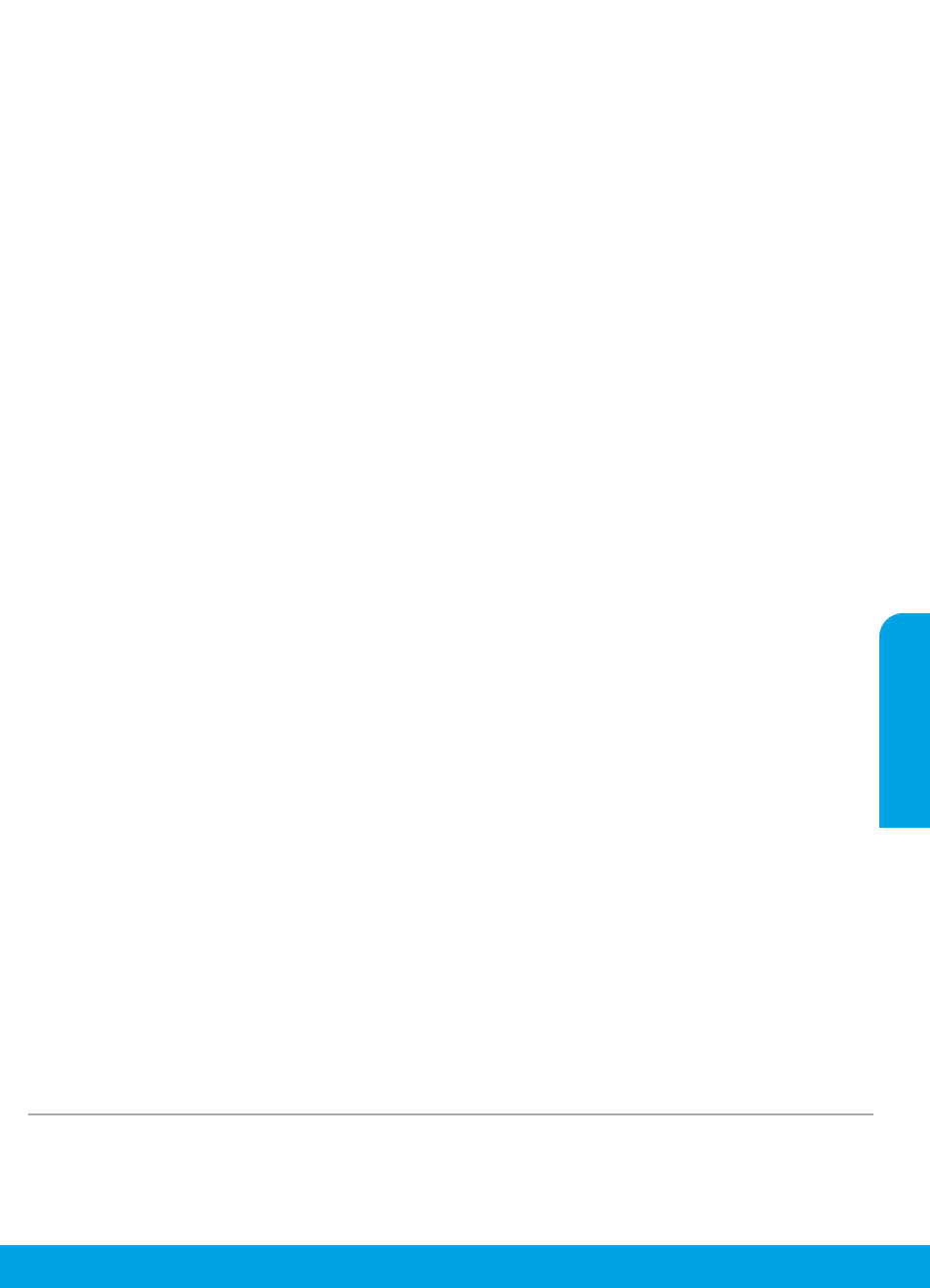
19
Mac
Windows
Проблеми з друком
Варіанти вирішення проблем із друком
1. Переконайтеся, що кабелі живлення підключено належним чином і принтер ввімкнено. У цьому разі світиться кнопка
Живлення.
2. Якщо принтер підключено до комп’ютера за допомогою кабелю USB, впевніться в надійності з’єднання. Якщо комп’ютер
підключено до принтера за допомогою безпроводового зв’язку, переконайтеся, що безпроводовий зв’язок працює.
3. Перейдіть на веб-сайт засобів діагностики HP за посиланням , щоб завантажити безкоштовні
утиліти (інструменти), за допомогою яких можна усунути поширені проблеми з принтером.
Правова інформація
Microsoft та Windows є зареєстрованими торговельними марками чи торговельними марками корпорації Microsoft у США
та/або інших країнах.
Mac, OS X та AirPrint є торговельними марками корпорації Apple Inc, зареєстрованими в США та інших країнах.
Переконайтеся, що принтер обрано як пристрій для
друку за замовчуванням.
• Windows 8.1 і Windows 8. Наведіть курсор на верхній
правий кут екрана або торкніться його, щоб відкрити
панель ключових кнопок, натисніть на значок
Параметры (Налаштування), виберіть Панель
управления (Панель керування) > Просмотр устройств
и принтеров (Переглянути принтери та пристрої).
• Windows 7. У меню Пуск (Пуск) натисніть Устройства и
принтеры (Пристрої та принтери).
• Windows Vista. На панелі завдань Windows
натисніть Пуск (Пуск) > Панель управления (Панель
керування) > Принтер (Принтер).
• Windows XP. На панелі завдань Windows натисніть Пуск
(Пуск) > Панель управления (Панель керування) >
Принтеры и факсы (Принтери та факси).
Переконайтеся, що в колі біля принтера встановлено
прапорець. Якщо принтер не вибрано як принтер за
замовчуванням, натисніть правою кнопкою миші на
його значок та виберіть у меню пункт Использовать по
умолчанию (Установити як принтер за замовчуванням).
Якщо не вдається інсталювати програмне забезпечення
чи виконати друк, коли принтер підключено за
допомогою USB-кабелю, виконайте наведені нижче дії.
1. Вийміть компакт-диск із пристрою для читання CD/DVD,
а потім від’єднайте USB-кабель від комп’ютера.
2. Перезавантажте комп’ютер.
3. Вставте компакт-диск із програмним забезпеченням
для принтера та, дотримуючись інструкцій на екрані,
інсталюйте необхідні програми. Не під’єднуйте кабель
USB до появи відповідної підказки.
4. Після завершення інсталяції перезавантажте
комп’ютер.
Якщо не вдається виконати друк через безпроводове
підключення, виконайте наведені нижче дії.
Перейдіть до розділу «Робота в безпроводових мережах»
на наступній сторінці для отримання додаткових
відомостей.
Перевірте чергу друку за допомогою наведених нижче дій.
1. У розділі System Preferences (Параметри системи)
натисніть Printers & Scanners (Принтери й сканери)
(Print & Scan (Принтери й сканери) в OS X версії 10.8
Mountain Lion).
2. Натисніть Open Print Queue (Відкрити чергу друку).
3. Натисніть на завдання друку, щоб вибрати його.
4. Для керування завданнями друку використовуйте такі
кнопки:
• значок Cancel (Скасувати): скасування вибраного
завдання друку;
• Resume (Продовжити): продовження призупиненого
завдання друку.
5. Повторіть спробу друку, якщо на попередніх кроках
було внесено будь-які зміни.
Перезавантажте комп’ютер та скиньте налаштування за
допомогою наведених нижче дій.
1. Перезавантажте комп’ютер.
2. Скиньте налаштування принтера.
a. Вимкніть принтер та від’єднайте його кабель
живлення від розетки.
b. Через хвилину знову під’єднайте кабель живлення
та ввімкніть принтер.
Скиньте параметри системи друку за допомогою
наведених нижче дій.
1. У розділі System Preferences (Параметри системи)
натисніть Printers & Scanners (Принтери й сканери)
(Print & Scan (Принтери й сканери) в OS X версії 10.8
Mountain Lion).
2. Утримуючи клавішу Control, натисніть на список
ліворуч та виберіть Reset printing system (Скинути
параметри системи друку).
3. Додайте потрібний принтер.
Видаліть програмне забезпечення, виконавши наведені
нижче дії.
1. Якщо принтер під’єднано до комп’ютера USB-кабелем,
від’єднайте його.
2. Відкрийте папку Applications/Hewlett-Packard
(Програми/HP).
3. Двічі натисніть на HP Uninstaller та дотримуйтесь
інструкцій на екрані.
Українська